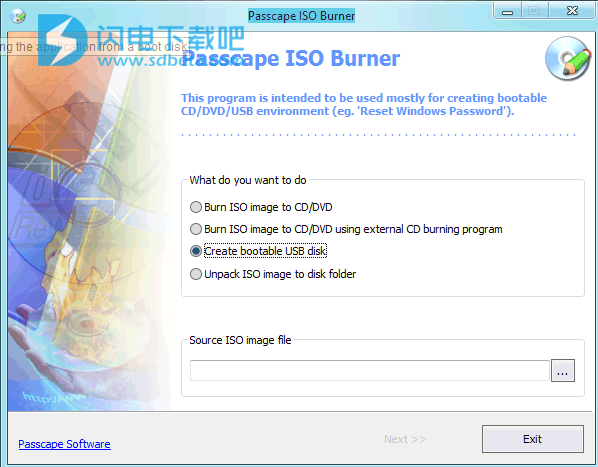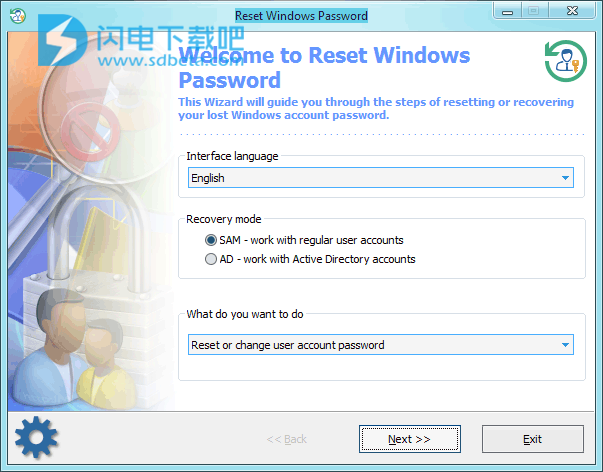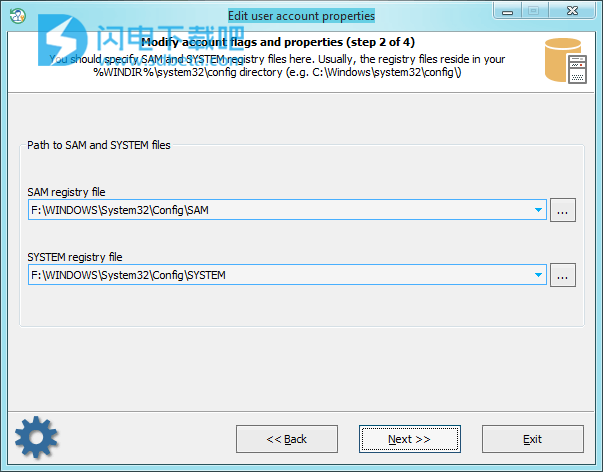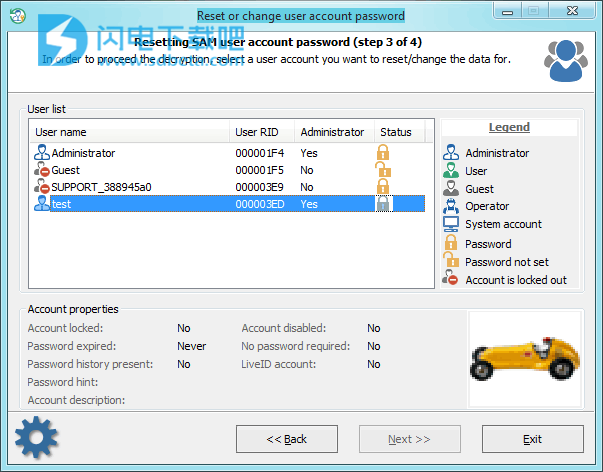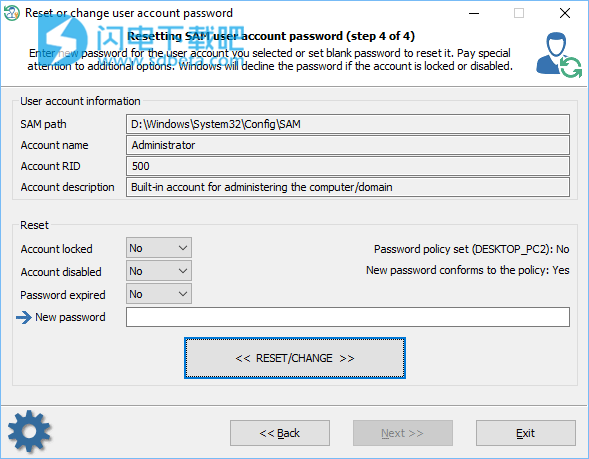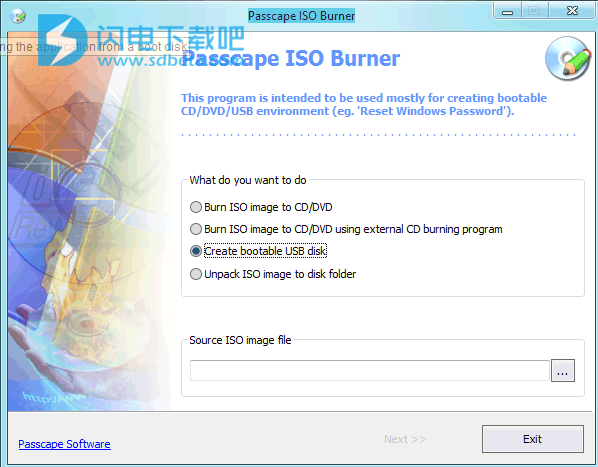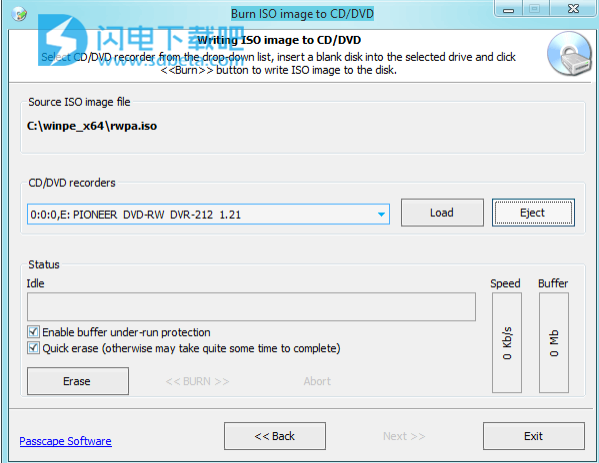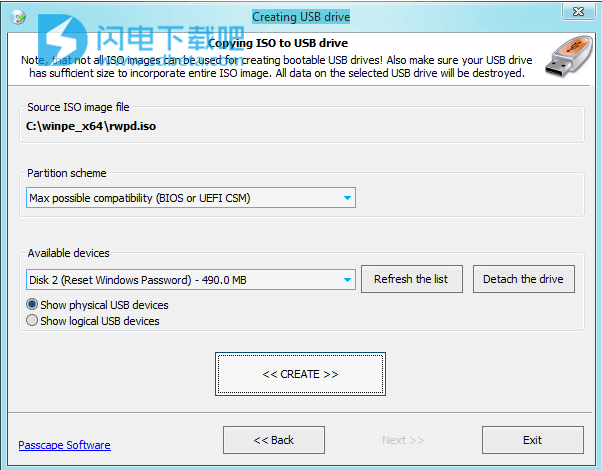在上一步中选择Active Directory模式后,应设置Active Directory数据库的位置而不是SAM注册表文件。默认情况下,这是%WINDIR%\ NTDS文件夹。因此,AD数据库的完整路径可能如下所示:C:\ Windows \ NTDS \ ntds.dit
屏幕顶部包含找到的用户帐户列表。通过单击其中一个,您可以看到该帐户的属性; 即:帐户是锁定还是禁用,是否需要密码,密码历史是否可用,密码提示是否可用等。
除此之外,如果设置了本地或域密码策略,请确保新密码符合长度和复杂性要求,并且与之前输入的任何密码都不匹配(如果存在密码历史记录。)否则,您将无法登录即使您重置密码也要进入系统。
如果要重置内置管理员的密码,请记住,要激活此帐户并登录系统,您需要以安全模式加载系统。为此,在Windows开始加载之前,请按住F8键,直到出现文本系统引导选择对话框。在该对话框中,选择安全模式项。之后,内置管理员帐户将变为活动状态,您将可以使用它。
在Windows 8及更高版本的操作系统上,单击“电源”按钮,按住键盘上的SHIFT键并选择“重新启动”。
创建RWP启动盘
1、Passcape ISO Burner
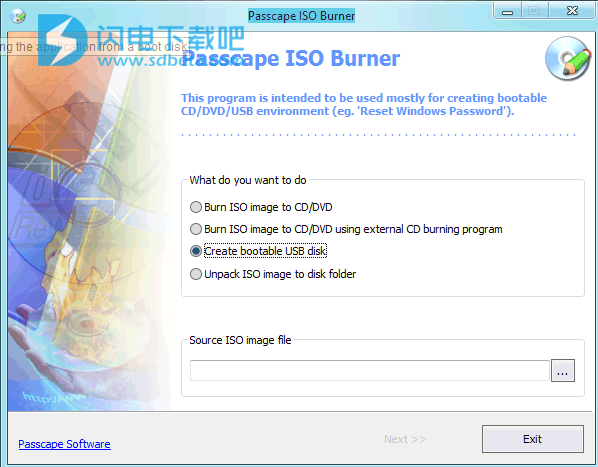
Passcape ISO Burnerr是一个用于从ISO-9660图像创建可启动CD,DVD或USB磁盘的程序。该计划是免费的,并附带RWP。它也可以在我们的网站上下载和使用:https://www.passcape.com/download/pib.zip
应用程序的界面非常简单。启动时,应用程序会要求您选择要执行的操作:
-使用此应用程序将ISO映像记录到CD/DVD
-使用计算机上安装的外部刻录应用程序将ISO映像刻录到CD/DVD。例如,Nero或其免费模拟ImgBurn。
-使用ISO映像创建USB启动盘
-将ISO映像提取到磁盘(请记住,此操作会导致引导数据丢失)。
2、创建重置Windows密码可启动CD
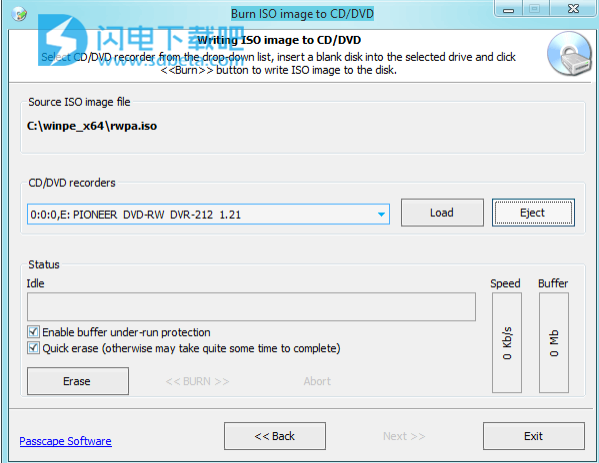
选择第一个菜单项:'将ISO映像刻录到CD/DVD'。在屏幕底部,输入带有ISO映像的文件的路径。这将启用“下一步”按钮,您可以继续实际创建磁盘。我们需要做的就是选择我们要使用的录像机,在其中插入空白CD/DVD,然后单击<<BURN>>按钮,从上一步选择的ISO镜像创建启动盘。
3、创建重置Windows密码可启动USB
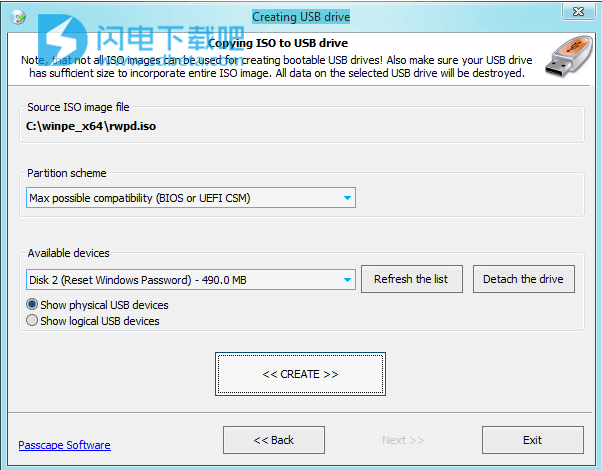
使用该程序选择现有的可引导ISO映像,然后设置“创建可引导的USB磁盘”选项。如果有产品序列号,请输入产品序列号。出现下一个窗口时,将USB设备插入计算机;它应该自动出现在找到的USB设备列表中。单击“创建”按钮以格式化并创建启动USB。在某些情况下(例如,如果USB设备安装为硬盘驱动器,并且在该磁盘上找到扩展分区条目),应用程序将需要重新启动以重新分配驱动器号。
该程序提供了几种分区方案(格式化模式),以便在从USB设备启动时提供更好的兼容性。如果您不确定要选择的分区方案,请考虑使用以下简单算法:
-如果目标PC基于UEFI(图形)界面,请选择“与新PC的最大兼容性(UEFI的FAT32MBR)”模式。该方案将创建一个USB,以便在基于UEFI的PC上运行,其中安全启动模式已打开。
-如果目标PC基于BIOS(文本)界面,请选择“与旧PC的最大兼容性(用于BIOS的FAT32MBR)”模式。此模式将创建与BIOS固件完全兼容的USB。
-如果您对目标PC一无所知,请切换到“最大可能兼容性”方案。此模式创建可在基于BIOS和UEFI的计算机上运行的可启动USB(启用了兼容性支持模式)。在某些PC或笔记本电脑上,兼容性支持模式也称为传统引导模式。
如果您在2010年之后购买了PC,那很可能是它配备了UEFI。新计算机使用UEFI固件而不是传统BIOS。两者都是低级软件,在您启动PC时启动并用于与硬件“通信”。与BIOS不同,UEFI是一种更现代的解决方案,具有图形界面,支持更大的硬盘驱动器,更快的启动时间和更多的安全功能。
小心!目标驱动器上的所有数据都将被覆盖。如果应用程序无法检测源ISO映像中的引导文件,它将显示相应的警告。
一些AntiVirus/AntiMalware软件阻止创建可启动磁盘或将一些启动文件复制到媒体,即使没有屏幕警告!
更改BIOS/UEFI设置
一般信息
要加载重置Windows密码,您可能需要调整计算机的BIOS/UEFI设置,以便首先在设备列表中生成启动设备(CD,DVD或USB)。这是以下常规:
1、启动计算机时,按Del键进入BIOS菜单。某些版本的BIOS使用其他热键;那些可以是F2,F10,F11,ESC等。提示通常显示在引导屏幕的底部。
2、输入BIOS/UEFI,然后在菜单上找到负责初始启动设备的项目。编辑它以使用列表中的重置Windows密码制作CD或USB。
3、确保已保存更改,然后重新启动计算机。
如果您的PC使用UEFI固件,则可以使用快速启动选择开关而不更改任何设置。有关更多信息,请参阅计算机的主板用户手册。
设置BIOS,问题和答案
问:我的计算机BIOS有几个用于从USB设备启动的项目:USBFDD,USBZIP,USBHDD,USBCDROM。应该选择哪一个?
答:不同的BIOS制造商以不同的方式设置初始启动。在大多数情况下,要从常规闪存启动:在旧主板上,您需要选择USBZIP选项;在其他一些-USB硬盘。
问:从USB介质启动应用程序需要太长时间(有时长达10分钟)。
答:这表明设备运行在慢速USB协议1.1上。首先,存储设备必须支持2.0+规范。其次,插入存储设备的主板上的USB端口必须支持2.0+规格。第三,您必须在BIOS中启用USB2.0(或更高版本)支持。
问:计算机根本无法从USB设备启动。尝试启动时-黑屏或“无操作系统”错误消息。
答:尝试找到“传统USB存储检测”选项并将其设为“已启用”。在启动选项中,您应该只有一个USB设备。如果您有两个或更多USB设备插入计算机(例如,UPS,打印机,扫描仪,调制解调器等),请只留下一个可启动的USB磁盘。从计算机上拔下USB设备,关闭计算机,将USB设备插入另一个USB端口,打开计算机并再次尝试重新启动。如果这没有帮助-更新您的BIOS。此外,您的主板可能不支持从USB设备启动,或者不支持此USB存储设备上使用的文件系统。
问:从CD或USB启动时出现蓝屏或黑屏,各种驱动程序,注册表负载等错误。
答:也许你的电脑没有足够的内存。应用程序所需的最小值为1GBRAM。要舒适地运行它,您需要2GB或更多。
问:无法进入我的BIOS。密码是必需的。
答:当您尝试修改BIOS中的启动设备设置时,可能会有一个令人不快的惊喜。问题是PC的某些硬件制造商,销售商或以前的所有者可能已经设置了自己的密码来访问BIOS。换句话说,为了修改BIOS设置,您需要输入该密码,这通常是无法找到的。
某些版本的BIOS允许通过按键盘上的某个键来重置其设置;通常那是Ins。对于某些类型的AMIBIOS,它是Ctrl+Alt+Del+Ins组合。在AWARDBIOS上,按住键直到计算机开启。这将加载默认设置。但是,要非常小心地使用此选项,因为它会重置BIOS的所有其他设置。
此外,还有通用的后门密码。下面提供了许多流行的旧版BIOS。如果您不知道,在屏幕底部的计算机初始启动期间,BIOS类型和版本通常会显示几秒钟。
如果没有通用密码,您可以利用许多主板用户手册中描述的方法:只需通过短接相应的跳线来重置BIOS设置。它通常位于大型CMOS电池附近。如果主板没有CMOS电池,请找到带有Dallas或Odin标记的微芯片;跳线必须在附近的某个地方。简单地移除CMOS电池并不总是有帮助,因为BIOS芯片可以在没有电源的情况下存活几个小时。此外,强烈建议您不要将CMOS本身缩短以重置BIOS设置,因为这可能会大大缩短电池寿命。
在网络上,您可以找到许多用于恢复密码和重置BIOS的软件解决方案。例如,cmospwd和killcmos。非常不鼓励您重置笔记本电脑中的所有BIOS设置。这可能导致系统完全停止。
问:弹出一个错误,指出CPU不支持64位模式或运行64位应用程序。
答:重置Windows密码不再支持32位CPU(但支持32位操作系统)
使用说明
尽管该程序附带了几个流行的大容量存储驱动程序(ATI,Highpoint,Intel,Jmicron,Marvell,Nvidia,Silicion Image,Sis,Uli,Via,Vmware),但有些PC可能需要一个3D派对硬盘驱动程序。请参考您的主板手册。
已知问题和错误
- 如果目标计算机具有2个或更多逻辑驱动器,则这些磁盘的字母序列可能与原始系统中的字母序列完全不同。
- 如果要在Windows XP Home Edition或某些版本的Windows中重置内置Administrator的密码,请记住,为了激活内部管理员帐户,您需要以安全模式加载系统。
- 重置密码后,您可能会暂时无法访问您的网站密码,文件共享凭据,无线连接密码,EFS加密文件,使用私钥加密的电子邮件以及使用DPAPI加密的其他个人数据。有关更详细的信息,请参阅Microsoft文章。
- 在某些情况下,密码重置无效。例如,如果您尝试在RODC上重置密码,或者目标帐户属于“拒绝的RODC密码复制组”。
- 某些基于UEFI的PC与某些USB设备存在兼容性问题。如果是这种情况,请考虑改为创建RWP可引导CD,或尝试使用我们的IsoBurner工具的“最大兼容性”模式。
- 某些防病毒软件可能会错误地将程序视为潜在危险或阻止IsoBurner工具创建可启动环境。联系您的AV供应商以消除此问题。
更新日志
- 支持Windows 10 RS5。
- 支持Windows Server 2019。
- 查看帐户统计信息的新工具。
- 硬件历史查看器。
- 软件安装查看器。
- 网络历史查看器。
- 最近的用户活动查看器工具。
- 用于查看上次修改的文件和文件夹的新工具。
- 为了为本地帐户提供额外的保护层,Microsoft最近添加了安全问题和答案。新版本的重置Windows密码可以提取和解密秘密问题和答案(对所有本地帐户)。
- 德语,俄语和法语界面的翻译已更新。